
Агуулгын хүснэгт:
- Зохиолч John Day [email protected].
- Public 2024-01-30 11:05.
- Хамгийн сүүлд өөрчлөгдсөн 2025-01-23 15:00.

Хөнгөн майхан ашиглан зураг авалт хийх үед бага эрчимтэй гэрлийн эх үүсвэр ашиглах нь маш ашигтай байдаг. LCD дэлгэцээс олдсон CCFL (хүйтэн катодын флюресцент гэрэл) нь энэ зорилгоор төгс төгөлдөр юм. CCFL болон түүнтэй холбоотой гэрэл цацах самбарыг зөөврийн компьютер болон lcd дэлгэц дээр бараг юу ч байхгүй. Энэхүү зааварчилгаа нь аврагдсан самбар, тогтмол гүйдлийн эх үүсвэр, инвертер ашиглан бага, бага эрчимтэй гэрлийг бий болгохыг харуулж байна. Хэрэв та эдгээр зүйлсийн аль нэгтэй хамтран ажиллах талаар итгэлгүй байгаа бол энэ төслийг бүү оролдоорой.
Алхам 1: Материал
Танд дараахь материал хэрэгтэй болно.
- Хүйтэн катодын флюресцент гэрлийн хоолойтой эвдэрсэн LCD самбар
- Таны LCD самбар болон бэхэлгээний бэхэлгээнд зориулсан DC-AC инвертер
- Хамгийн багадаа 12В хүчдэл үйлдвэрлэх боломжтой тогтмол гүйдлийн эх үүсвэр
- Гагнуурын төмөр
- Резисторыг сонгох (12V хүчдэлийн хувьд 70К Ом ба 50К Ом)
- Ганцхан татах, ганц шидэлтийн унтраалга (SPST)
- Proto/Breadboard
- Холболтын утас
- Халив болон бусад устгах хэрэгсэл
- Өндөр хүчдэлтэй ажиллахад нийтлэг мэдрэмж
Алхам 2: Эвдэрсэн Lcd самбарыг олоорой

Бага зэрэг асдаг боловч ажиллахгүй байгаа LCD дэлгэцийг олоорой. Хэрэв дэлгэц огт асахгүй бол энэ нь CCFL эсвэл инвертерийн элэгдэлд орсон байх магадлалтай. Энэ тохиолдолд та солих инвертер эсвэл хоолой худалдаж авахыг оролдож болно, гэхдээ энэ нь нэлээд үнэтэй байдаг. Эвдэрсэн LCD дэлгэцийг EBay дээрээс олж болно. 15 "-17" хэмжээтэй дэлгэц хайж олоорой.
Алхам 3: LCD давхаргыг задлах


LCD самбар нь гурван давхаргаас бүрдэнэ.
- LCD - үнэндээ зураг гаргадаг хар өнгийн самбар (хамгийн дээд давхарга)
- тархалтын давхаргууд - CCFL -ийн гэрлийг бүх самбар дээр жигд тараахад тусалдаг гурван хуванцар давхарга байдаг.
- цацруулагч самбар - самбарын сүүлчийн давхарга - CCFL чийдэнг ихэвчлэн энэ давхаргад суулгасан эсвэл хавсаргасан байдаг. Дэлгэцийн энэ хэсгийг ашиглахдаа маш болгоомжтой байгаарай. CCFL бол маш нимгэн шилэн нимгэн хоолой юм. Мөн мөнгөн усны уураар дүүрсэн бөгөөд энэ нь танд болон таны тархинд тийм ч сайн биш юм. Үүнийг бүү эвд.
Хүрээний эргэн тойронд байгаа боолтыг арилгаж, хүрээний хажуу талаас тууз хайчилж ав. Самбарын ар талаас бүх хэлхээний самбарыг салга. Хүрээнээс бүх гурван давхаргыг гаргаж авах; LCD дэлгэцийг бусад давхаргаас тусгаарла. Үлдсэн бүх давхаргыг хүрээ рүү зөөлөн түлхэж, боолтыг дахин оруулна уу. Бусад төслийн хувьд LCD дэлгэцийг хойш нь тавь. Хүрээний ирмэгийг тойрсон бага хэмжээний тунгалаг баглаа боодол нь энэ асуудлыг шийдвэрлэхэд тусална.
Алхам 4: DC-AC Inverter-ийг олоорой

CCFL нь үүнийг жолоодохын тулд нэлээд нарийн мэргэжлийн хэлхээг шаарддаг. LCD инвертерийг EBay дээрээс ойролцоогоор 12 доллараар худалдаж авах боломжтой. Ерөнхий инвертерүүд энэ ажлыг сайн хийх болно. Хэрэв та бүхэл бүтэн эвдэрсэн зөөврийн компьютер эсвэл монитороос самбар аврах юм бол уг самбарыг шууд залгах жижиг самбарыг олоорой. Та ажиллахад хялбар нүцгэн утсаар хангахын тулд хувьцааны холбогчийг салгаж болно. Инвертерийн хажуу дахь тогтмол гүйдэлтэй холбогддог бэхэлгээ нь хамгийн ашигтай байдаг. Хэрэв та самбар дээр маш хайхрамжгүй хандаагүй бол хуванцар гүйдлийн бэхэлгээг CCFL хоолойд холбосон хэвээр байх ёстой бөгөөд онолын хувьд хөрвүүлэгчийг ашиглах CCFL -тэй нягт уялдуулах ёстой. Энэ нь ихэвчлэн хоолой ба хавтангийн ашиглалтын хугацааг уртасгах болно. Гэсэн хэдий ч энэ нь ийм төрлийн төсөлд асуудал үүсгэхгүй байх ёстой. Инвертер нь ойролцоогоор ижил хэмжээтэй CCFL хэмжээтэй хоолойд зориулагдсан бол энэ нь зүгээр ажиллах ёстой.
Алхам 5: Хүчдэл хуваагч хэлхээг үүсгэнэ үү

Харамсалтай нь ихэнх үйлдвэрлэгчид инвертерийнхээ талаар ямар нэгэн мэдээлэл өгөхөөс татгалздаг. Ашиглахын тулд утсыг холбохоос өмнө инвертер дээрх оролтын хүчдэлийг тодорхойлохын тулд зарим хууран мэхлэх, турших шаардлагатай байдаг. Хэрэв та бүрэн хэмжээний LCD дэлгэц ашиглаж байгаа бол түүнийг дахин угсарч, асаагаад асаагаад зааварчилгааны үлдсэн хэсгийг алгасаарай. Миний туршилтаас харахад олон тооны инвертерууд нь 12V+ оролт нь хөрвүүлэгчийг 5В ба түүнээс дээш хүчээр хөтлөх болно. "идэвхжүүлэх" ба "бүдэгрүүлэх" түвшинг тохируулах. Зааварчилгаа авахын тулд энэ ерөнхий техникийн хуудсыг шалгана уу: https://www.lcdinverter.co.uk/MH-1405A04-spec.htm. Миний туршилтаас харахад хэлхээ нь нэлээд бат бөх бөгөөд идэвхжүүлэх, бүдгэрүүлэх зүү дээр 4.5-7 вольтын хооронд хүлээн авч, зөв ажиллах боломжтой. 7 вольтоос дээш сэжигтэй улих чимээ гарах хандлагатай байна. 12V тогтмол гүйдлийн тэжээлийн эх үүсвэрийг хүчдэл хуваах хэлхээг ашиглан инвертерийг тэжээхэд хялбархан тохируулж болно. Хүчдэл хуваагч хэлхээнд шаардлагатай бол хүчдэлийг бууруулахын тулд хоёр резистор ашиглана уу. Энэ хэлхээнд R1 нь 7V хүчдэлийг, дараа нь R2 -ийг нэмж 5V -ийг бууруулдаг. 7V+5V = 12V гэдгийг анхаарна уу. Доорх схем нь миний инвертерийг жолоодоход шаардлагатай хүчдэлийг үүсгэхэд ашигладаг хэлхээг харуулав. Энэ хэлхээнд C нь газардуулга, A нь 12V+, B нь 5V+байна. Идэвхжүүлсэн, бүдэгрүүлсэн зүү бүхий инвертерийн хувьд 5V+ -д холбож дэлгэцийг асаана уу. C ба A хоорондох хүчдэлийг хэмжих; 12V+байх ёстой. C ба B хоорондох хүчдэлийг хэмжихэд 5V+байх ёстой. Хэрэв та 10-20%дотор утгыг олж авбал та зүгээр байх ёстой. Хэрэв танд хүчдэлийн эх үүсвэрт резистор сонгоход туслалцаа хэрэгтэй бол Circuit Design Tutor-ийг үзээрэй. Санаж байх хэдэн зөвлөмж:
- Хэрэв резисторын харьцааны нийлбэр нь оролтын хүчдэлтэй тэнцүү бол таны загвар илүү хялбар болно. Жишээлбэл, Vin = 12V, резисторын харьцаа 50:70 эсвэл 5: 7 - 5+7 = 12 байна.
- Нэг резистор үүсгэхийн тулд резисторыг цувралаар нэмж болно гэдгийг санаарай (эндээс Омын хуулийг уншина уу.
- Хэрэв таны оролтын хүчдэл 18V бол R1 нь 130K Ом, R2 нь 50K Ом байх ёстой.
E1: 12V эх үүсвэр A: 12V+ B: 5V+ C: 12V-R1: 70K Ohm ResistorR2: 50K Ohm ResistorK1: SPST унтраалга
Алхам 6: Хэлхээг шалгах
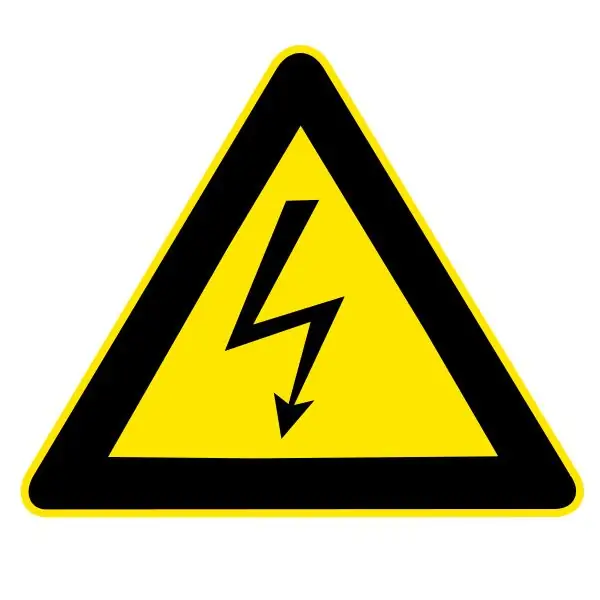
Энд анхааруулах үг: Inverter нь маш өндөр хүчдэлийн гаралтыг бий болгодог. Энэ нь бага хүчдэлтэй боловч зарим хохирол учруулж болзошгүй юм. Хөрвүүлэгчийг асаалттай байхад нь ашиглах талаар бодох ч хэрэггүй. Түлэгдэлт, цочрол, тэр ч байтугай үхэл ч тохиолдож болно. Хүчдэл хуваагч, тэжээлийн эх үүсвэр, инвертер, самбарыг залгаад бүх зүйл ажиллаж байгаа эсэхийг шалгаарай. Хэрэв таны инвертер өндөр гинших дуу гаргаж байгаа бол эвдэрч гэмтсэн эсвэл ямар нэгэн зүйл хэт их хүчдэл авсан байна. Бүх зүйлийг хурдан салгаад, хүчдэл, утсыг дахин шалгаарай. Хэрэв хүчдэл зөв бөгөөд гинших ажиллагаа үргэлжилсээр байвал таны инвертер гэмтсэн байх магадлалтай. Орлох хүн хайж олоорой. Гэмтсэн инвертерууд хэт халж, жижиг гал түймэр гаргадаг.
Алхам 7: Хэлхээг хаах

Хэлхээг хаах - Би Ice Breaker Sours Gum хайрцагт дуртай. Тэд супер хямд, өөрөө битүүмжлэгдсэн, зүсэхэд хялбар, жижиг төслүүдэд тохирсон хэмжээтэй.
Алхам 8: Гэрлийг дуусгаж, ашиглана уу



Би дэлгэцээ ажиллагаагүй зөөврийн компьютерээс авав. Тиймээс надад хэрэгтэй ихэнх эд ангиудыг хурууныхаа үзүүрт байлгах давуу талтай байсан. Би тэмдэглэлийн дэвтэрээ хэсэг хэсгээр нь задалж, гэрлээ дуусгахын тулд хэдэн бит хадгалсан. Илүү бүрэн гэрэлтүүлэхийн тулд би дараах хэсгүүдийг ашигласан.
- нугас бүхий анхны дэлгэцийн орон сууц
- дулаан дамжуулах хүрээ
Би одоо байгаа бэхэлгээний цэгүүдийг ашиглан дэлгэцийг хүрээ дээр арагш суулгасан. Энэ нь тохь тухтай зогсоолыг бий болгосон. Дэлгэцийг эргүүлэхгүйн тулд би зөвхөн нурууныхаа жинг тоолох хэрэгтэй байв.
Алхам 9: Гэрлийн зарим зураг авалт



Эдгээр нь миний гэрлийг ашиглан авсан зургууд юм. Гэрэл нь гэрлийн майхны баруун тал руу чиглэсэн бөгөөд ихэнх зураг авалтын цорын ганц гэрлийн эх үүсвэр байв. Зураг авалтыг боловсруулсан боловч зөвхөн хар/цагаан өнгийн тэнцвэрт байдал, тодосголын хувьд зориулагдсан болно. Хаах зарим бодол Би хоёр CCFL хоолойтой самбар (дээд ба доод) авч, төв хэсэгт нь нүх хайчилж, хавтанг бөгж болгон ашиглахыг хүсч байна. флаш.
Зөвлөмж болгож буй:
Arduino болон Amazon Alexa ашиглан гэрэл/гэрийн гэрлийг хэрхэн хянах вэ: 16 алхам (зурагтай)

Arduino болон Amazon Alexa ашиглан гэрэл/гэрийн гэрлийг хэрхэн хянах вэ: Би НҮБ -тай холбогдсон, Alexa -ийн удирддаг гэрлийг хэрхэн хянах талаар тайлбарласан
Гэрлийг татах - Neopixel & Pull Up Switch ашиглан гэрэл модуль: 6 алхам (зурагтай)

Гэрэл татах - Neopixel ашиглан гэрэл модуль & Татах унтраалга: Гэрлийн модулийн онцлог Arduino Uno Hardware & Neopixel интернэтээс худалдаж авсан хашаа & Мэдээлэл зүйн сургуулиас зээл авсан цахилгаан хангамж & Бүтээгдэхүүний дизайн Гэрлийн модулийг цахилгаан тэжээлээр удирддаг Бүх функцийг
Макро гэрэл зургийн шидэт дэнлүү: 8 алхам

Макро гэрэл зургийн шидэт дэнлүү: Энэ бол миний блогоос бичсэн нийтлэл юм. Би зааварчилгаа өгөхөд тохиромжтой олон DIY бичлэгүүдийг бичиж байгаагаа ойлгосон тул бичлэгүүдийг энд дахин нийтлэх болно гэж бодлоо. Та миний блог дээрх анхны бичлэгүүдийг эндээс унших боломжтой. Зааварлагчид нь
Дотно видео гэрэл/ гар гэрэл зургийн гэрэл: 7 алхам (зурагтай)

Дотно видео гэрэл/ гар гэрэл зургийн гэрэл: Таны юу бодож байгааг би мэднэ. &Quot; дотно " Би хүнд хэцүү гэрлийн нөхцөлд ойроос гэрэлтүүлэх гэсэн утгатай байсан-заавал " дотно нөхцөл байдалд” (Гэсэн хэдий ч үүнийг үүнийг ашиглаж болно …) Нью-Йорк хотын видео зураглаачийн хувьд эсвэл
Гэрэл зургийн гэрэл хайрцаг: 6 алхам (зурагтай)

Гэрэл зургийн гэрлийн хайрцаг: Жижиг дунд зүйлсийн зургийг авах гэрэл зургийн гэрэл хайрцаг ) Өргөн/Think давхар наалдамхай тууз (би ашиглаж байсан
